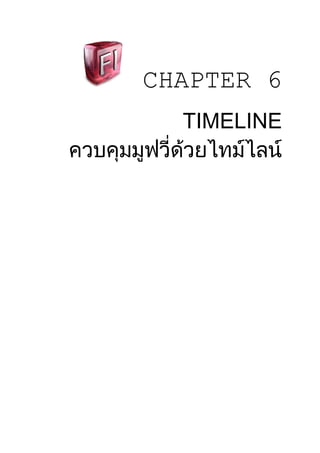
พื้นฐาน Adobe Flash CS3 ตอนที่6
- 2. 6. Timeline [ ควบคุมมูฟวีผ่านไทม์ไลน์ ] 6. รู้จักไทม์ไลน์ ไทม์ไลน์ (Timeline) เป็นส่วนทีอยู่ทางด้านบนของหน้าจอ ซึงใชควบคุมสร้างการเคลือนไหว โดยประกอบด้วย ส่วนหลัก ได้แก่ เลเยอร์ทีอยู่ด้านซ้าย และเฟรมทีอยู่ทางขวา ) ส่วนประกอบของไทม์ไลน์ โดยปกติไทม์ไลน์จะปรากฏขึ นมาทางด้านบน ซึงสามารถสังให้ซ่อน/แสดงได้ด้วยการคลิกเมนู Windows > Timeline หรือกดปุ่มCtrl + Alt + T จากนั นจะแสดงส่วนประกอบต่างๆ ขึ นมาดังนี 2) ใช้เพลย์เฮดในการเลือนแสดงผล เฟรมทีปรากฏขึ นมาบนไทม์ไลน์ใช้สําหรับสร้างภาพเคลือนไหวของตัวละครในแต่ละจังหวะ ซึง หากต้องการเลือนเพลย์เฮด (Playhead) เพือดูหรือปรับเปลียนแก้ไขเนื อหาของเฟรมต่างๆ สามารถทํา ได้ดังนี 1. คลิกเพลย์เฮด ซึงเป็นสีเหลียมสีแดงทีอยู่ทางด้านบน 2. ลากเมาส์ไปยังเฟรมทีต้องการ หรือคลิกตําแหน่งของหมายเลขเฟรมทีต้องการก็ได้เช่นกัน
- 3. . รู้จักเลเยอร์ เลเยอร์ (Layer) เปรียบเสมือนแผ่นใสทีใช้ในการจัดวางองค์ประกอบต่างๆ โดยสามารถนํามา เรียงซ้อนทับกันได้อย่างอิสระ ซึงออบเจ็กต์ทีอยู่ในเลเยอร์ล่าสุดจะอยู่ทางด้านบน เมือทํางานก็จะส่งผล เฉพาะออบเจ็กต์ทีอยู่ในเลเยอร์เท่านั น ) สร้างเลเยอร์ใหม่ เมือเริมสร้างไฟล์ใหม่โปรแกรมจะเตรียมเลเยอร์ทีชือLayer 1 ไว้ให้ ซึงสามารถจัดวาง องค์ประกอบต่างๆ ลงไปได้ และหากต้องการสร้างเลเยอร์ใหม่เพือให้การทํางานของออบเจ็กต์ในแต่ ละเลเยอร์เป็นอิสระต่อกัน สามารถทําได้ดังนี 1. คลิกปุ่มInsert Layer ทางด้านล่างของไทม์ไลน์ จากนั นจะปรากฏเลเยอร์ใหม่ขึ นมาทาง ด้านบนของเลเยอร์ทีทํางานอยู่ 2. สร้างออบเจ็กต์หรือการเคลือนไหวลงในเลเยอร์ใหม่ได้ตามต้องการ ) สร้างและจัดเก็บเลเยอร์ไว้ในเลเยอร์โฟลเดอร์ การสร้างเลเยอร์โฟลเดอร์จะช่วยให้การจัดเก็บเลเยอร์ต่างๆ เป็นระเบียบมากยิงขึ น โดยสามารถ สร้างเลเยอร์โฟลเดอร์เพือนําเลเยอร์ทีเกียวข้อง เช่น เลเยอร์ของรูปภาพ ข้อความ เสียง วิดีโอ หรือ ActionScript ไว้ในโฟลเดอร์เดียวกันได้ ดังนี 1. คลิกปุ่มInsert Layer Folder ทางด้านล่างของไทม์ไลน์ จากนั นจะปรากฏเลเยอร์โฟลเดอร์ ใหม่ขึ นมาทางด้านบนของเลเยอร์ทีทํางานอยู่
- 4. 2. คลิกเลือกเลเยอร์ทีต้องการจัดเก็บไว้ในเลเยอร์โฟลเดอร์ โดยหากกดปุ่มShift ค้างไว้ จะเป็นการ เลือกเลเยอร์แบบเป็นช่วง หรือกดปุ่มCtrl ค้างไว้ จะเป็นการเลือกเลเยอร์อย่างอิสระ 3. ลากเมาส์นําไปไว้ในเลเยอร์โฟลเดอร์ จากนั นเลเยอร์ทีเลือกจะถูกจัดเก็บไว้ในโฟลเดอร์ ) เปลียนลําดับชันเลเยอร์ ออบเจ็กต์ทีอยู่ในเลเยอร์บนจะถูกวางซ้อนทับออบเจ็กต์ทีอยู่ในเลเยอร์ล่าง ซึงหากต้องการ เปลียนลําดับชั นของเลเยอร์ ก็จะส่งผลทําให้การจัดลําดับของออบเจ็กต์เปลียนแปลงไปด้วย 1. เลือกเลเยอร์ทีต้องการเปลียนลําดับชั น 2. ลากเมาส์เคลือนย้ายไปแทรกไว้ตําแหน่งใหม่ เมือปล่อยเมาส์เลเยอร์จะถูกเปลียนลําดับไปจาก เดิม ) ลบเลเยอร์ เมือไม่ต้องการใช้งานออบเจ็กต์ทีอยู่ในเลเยอร์ใดๆ ก็สามารถลบทิ งไปได้ ซึงจะส่งผลให้ ออบเจ็กต์ทีอยู่ในเลเยอร์ถูกลบทิ งไปทั งหมด และหากต้องการยกเลิกการลบเลเยอร์ก็ให้กดปุ่ม Ctrl + Z 1. เลือกเลเยอร์ทีต้องการลบ 2. คลิกปุ่มDelete Layer ทางด้านล่างของไทม์ไลน์ จากนั นเลเยอร์และออบเจ็กต์ทั งหมดทีอยู่ ในเลเยอร์จะถูกลบออกไปจากไทม์ไลน์
- 5. ) ซ่อน/แสดงเลเยอร์ ในกรณีทีไม่แน่ใจก็สามารถสังให้ซ่อนแทนการลบเลเยอร์ได้ ซึงจะส่งผลให้ออบเจ็กต์ทั งหมดที อยู่ในเลเยอร์ยังคงอยู่ และเมือต้องการใช้งานจึงค่อยสังให้แสดงเลเยอร์ 1. คลิก ในคอลัมน์ ของเลเยอร์ทีต้องการซ่อนให้ปรากฏเป็นรูป 2. ออบเจ็กต์ทั งหมดทีอยู่ในเลเยอร์จะถูกซ่อนไว้ และหากคลิกอีกครั งก็จะเป็นการแสดงเลเยอร์ 6) ล็อค/ปลดล็อคเลเยอร์ หากมีออบเจ็กต์เป็นจํานวนมากก็สามารถสังล็อคเลเยอร์เพือป้ องกันไม่ให้การแก้ไขส่งผลต่อ ออบเจ็กต์ทีอยู่ในเลเยอร์ใดๆ ได้ 1. คลิก ในคอลัมน์ ของเลเยอร์ทีต้องการล็อคให้ปรากฏเป็นรูป 2. ออบเจ็กต์ทั งหมดทีอยู่ในเลเยอร์จะถูกล็อค ทําให้ทํางานได้เฉพาะออบเจ็กต์ทีอยู่ในเลเยอร์อืน และหากคลิกอีกครั ง ก็จะเป็นการปลดล็อคเลเยอร์ ) แสดงออบเจ็กต์ในเลเยอร์เป็นเส้นโครงร่าง โดยปกติเมือสร้างเลเยอร์จะมีสีของเส้นโครงร่างทีแตกต่างกันไป ซึงการแสดงออบเจ็กต์ใน ลักษณะเส้นโครงร่างจะช่วยให้เห็นความแตกต่างของออบเจ็กต์ทีอยู่ในแต่ล่ะเลเยอร์ อีกทั งยังสามารถ ตรวจสอบว่ามีออบเจ็กต์ใดซ้อนทับอยู่ทางด้านหลังได้ด้วย 1. คลิก ในคอลัมน์ ของเลเยอร์ทีต้องการแสดงเป็นเส้นโครงร่างให้ปรากฏเป็นรูป 2. ออบเจ็กต์ทั งหมดทีอยู่ในเลเยอร์จะถูกแสดงในลักษณะเป็นเส้นโครงร่าง และหากคลิกอีกครั ง ก็ จะเป็นการแสดงแบบปกติ
- 6. 6. รู้จักเฟรม เฟรม (Frame) มีลักษณะเหมือนฟิล์มภาพยนตร์ ทีแต่ล่ะช่องใช้แสดงภาพเคลือนไหวของ องค์ประกอบต่างๆ โดยเฟรมทีไม่มีออบเจ็กต์จะเป็น ส่วนเฟรมทีมีออบเจ็กต์จะเป็น สําหรับตําแหน่ง ของเฟรมทีสร้างการเคลือนไหวไว้จะถูกเรียกว่า คีย์เฟรม (Keyframe) โดยคีย์เฟรมทีไม่มีออบเจ็กต์จะ เป็น ส่วนคีย์เฟรมทีมีออบเจ็กต์จะเป็น ซึงหากสร้างเฟรมไว้จํานวนมาก เวลาในการแสดงมูฟวีก็จะ มากขึ น แต่หากอัตราในการแสดงเฟรมสูง ก็จะทําให้เวลาในการแสดงมูฟวีสั นลง ) ชนิดของเฟรม เฟรมและคีย์เฟรม์จัดเป็นพื นฐานของการสร้างภาพเคลือนไหว ซึงสัญลักษณ์ของเฟรมจะมี รูปแบบแตกต่างกันไปตามลักษณะของเนื อหาทีสร้างไว้ ดังนี เฟรมนิง เฟรมทีไม่มีการเคลือนไหวใดๆ โดยจะแสดงออบเจ็กต์ของคีย์เฟรมทีอยู่ ทางด้านหน้าขึ นมา มีพื นหลังเป็นสีเทา Motion Tween เฟรมทีสร้างภาพเคลือนไหวแบบเคลือนที โดยช่วงในการ เคลือนไหวจะแสดงด้วยรูปลูกศรสีดําบนพื นสีม่วง ตําแหน่งเริมต้นและสิ นสุดจะแสดงด้วย คีย์เฟรม Shape Tween เฟรมทีสร้างภาพเคลือนไหวแบบเปลียนรูปร่าง โดยช่วงในการ เคลือนไหวจะแสดงด้วยรูปลูกศรสีดําบนพื นสีเขียว ตําแหน่งเริมต้นและสิ นสุดจะแสดงด้วย คีย์เฟรม เส้นประ เฟรมทีไม่สมบูรณ์หรือมีข้อผิดพลาด เช่น คีย์เฟรมสิ นสุดถูกลบไป ตัวอักษรa เฟรมทีมีการเขียน ActionScript ไว้ทีพาเนล Actions ธงสีแดง เฟรมทีมีการตั งชือเพือใช้ระบุตําแหน่งแทนหมายเลขเฟรม ขีดสีเขียว เฟรมทีมีการใส่หมายเหตุ เช่น ข้อความกํากับ หรือคําอธิบายเกียวกับเฟรมไว้ สมอสีทอง เฟรมทีมีการตั งชือเพือใช้เป็นจุดอ้างอิง ) เพิมเฟรม เมือเริมสร้างไฟล์งานโปรแกรมจะเตรียมคีย์เฟรมเปล่า ไว้ให้ คีย์เฟรม และหลังจากสร้าง ออบเจ็กต์ต่างๆ คีย์เฟรมก็จะมีลักษณะเปลียนเป็น ซึงหากต้องการเพิมเฟรมเพือขยายช่วงเวลาในการ แสดงข้อมูล สามารถทําได้ดังนี 1. คลิกช่องเฟรมทีต้องการเพิมเฟรม 2. คลิกเมาส์ขวาเลือกคําสังInsert Frame หรือกดปุ่มF5 จากนั นจะปรากฏเฟรมใหม่พร้อมกับ ออบเจ็กต์ทีอยู่ในคีย์เฟรมทางด้านหน้าขึ นมา
- 7. ) ลบเฟรม ในกรณีทีสร้างเฟรมไว้ยาวจนเกินไป ก็สามารถลบเฟรมเพือให้มีช่วงเวลาในการแสดงผลของ ภาพนิงหรือภาพเคลือนไหวลดลงได้ ดังนี 1. เลือกเฟรมทีต้องการลบ โดยหากกดปุ่ม Shift ค้างไว้ จะเป็นการเลือกเฟรมเป็นช่วง หรือกดปุ่ม Ctrl ค้างไว้จะเป็นการเลือกเฟรมอย่างอิสระ 2. คลิกเมาส์ขวาเลือกคําสังRemove Frames หรือกดปุ่มShift + F5 จากนั นเฟรมทีเลือกจะถูก ลบ ทําให้ออบเจ็กต์มีเวลาในการแสดงผลลดลง ) เพิมคีย์เฟรม การเพิมคีย์เฟรมจะช่วยให้สร้างผลงานแอนิเมชันในรูปแบบต่างๆ ได้ตามต้องการ โดยเมือเพิม คีย์เฟรมก็จะปรากฏออบเจ็กต์ขึ นมาจนถึงเฟรมทีกําหนดไว้ จากนั นก็สามารถปรับเปลียนแก้ไขเพือให้ เกิดผลงานแอนิเมชันได้ ดังนี 1. คลิกช่องเฟรมทีต้องการเพิมคีย์เฟรม 2. คลิกเมาส์ขวาเลือกคําสังInsert Keyframe หรือกดปุ่มF6 จากนั นจะปรากฏคีย์เฟรมใหม่พร้อม กับออบเจ็กต์ทีอยู่ในคีย์เฟรมทางด้านหน้าขึ นมา 3. เปลียนรูปทรง เปลียนสี เคลือนย้าย ปรับขนาด หรือหมุน เพือให้เกิดผลงานแอนิเมชัน
- 8. ) ลบคีย์เฟรม ในการสร้างคีย์เฟรมจะปรากฏเฟรมขึ นมาทางด้านหน้า ซึงหากต้องการลบคีย์เฟรมทีสร้างไว้ เพือไม่ให้ปรากฏผลงานแอนิเมชันขึ นมา ก็สามารถลบคีย์เฟรมออกไปได้ ดังนี 1. เลือกคีย์เฟรมทีต้องการลบ 2. คลิกเมาส์ขวาเลือกคําสังClear Keyframe หรือกดปุ่มShift + F6 จากนั นคีย์เฟรมทีเลือกจะ ถูกลบ ทําให้ไม่มีการเปลียนแปลงใดๆ ของออบเจ็กต์เกิดขึ น ) เคลือนย้าย/คัดลอกเฟรม ภายหลังจากทํางานต่างๆ เรียบร้อยแล้ว หากต้องการเคลือนย้ายหรือคัดลอกเฟรมก็สามารถทํา ได้ทั งภายในเลเยอร์เดียวกันและต่างเลเยอร์ โดยหากตําแหน่งปลายทางทีมีเฟรมอยู่ ก็จะถูกแทนทีด้วย เฟรมใหม่ 1. คลิกเฟรมทีต้องการเคลือนย้าย/คัดลอก 2. ลากเมาส์ไปยังตําแหน่งปลายทาง โดยหากดปุ่มAlt ค้างไว้ จะเป็นการคัดลอก จากนั นจะ ปรากฏเฟรมใหม่พร้อมกับข้อมูลทีอยู่ในเฟรมขึ นมา